[Risolto] 20 suggerimenti per liberare spazio di archiviazione su iPhone
Di solito, quando siamo a corto di spazio sul nostro iPhone, ricorriamo all’eliminazione di app, video e foto. Ma invece, possiamo provare alcuni trucchi utili per liberare lo spazio. Nella nostra vita quotidiana, ci sono molte cose che vogliamo tenere al sicuro nel nostro iPhone sotto forma di immagini e app. Eliminarli non sarà mai una nostra scelta se non viene lasciato o meno spazio per salvare file o dati importanti. Come soluzione per questo, ci imbattiamo in 20 suggerimenti su come liberare spazio di archiviazione nell’iPhone. Ciò ti consentirà di utilizzare il tuo iPhone senza affrontare il problema della minore area di archiviazione.
Segui i seguenti passaggi per capire come liberare spazio di archiviazione nell’iPhone.
Suggerimenti per liberare problemi di archiviazione
- Soluzione 1: svuotare la memoria cache del browser
- Soluzione 2: eliminare l’elenco di lettura
- Soluzione 3: Google Foto
- Soluzione 4: Dropbox
- Soluzione 5: eliminazione della memoria di testo
- Soluzione 6: cancella la cronologia e i dati web
- Soluzione 7: sbarazzarsi dei file spazzatura
- Soluzione 8: backup delle immagini della fotocamera
- Soluzione 9: Disattiva Photo Stream
- Soluzione 10: salva solo le foto HDR
- Soluzione 11: cerca le app di Edicola
- Soluzione 12: ripristino della RAM di iPhone
- Soluzione 13: app dipendenti di iCloud
- Soluzione 14: elimina e reinstalla Facebook
- Soluzione 15: rimuovere il podcast indesiderato
- Soluzione 16: archiviazione di musica indesiderata
- Soluzione 17: eliminazione di app inutilizzate
- Soluzione 18: installazione di iOS 15
- Soluzione 19: acquisto di spazio di archiviazione plug-in
- Soluzione 20: controlla la tua memoria di posta elettronica
Soluzione 1: svuotare la memoria cache del browser
La cache è una memoria volatile che fornisce accesso ad alta velocità ai dati utilizzati di frequente online. L’esplorazione di diverse pagine online crea memoria cache. Cattura un po’ di spazio.
Basta seguire le istruzioni dettagliate qui per svuota la cache dell’iPhone.
Soluzione 2: eliminare l’elenco di lettura
Molto spazio viene utilizzato dall’elenco di lettura offline di Safari. Per cancellare questo elenco, dobbiamo toccare > Impostazioni > Generali > Utilizzo di archiviazione e iCloud > Gestisci spazio di archiviazione > Safari > Elenco di lettura offline > Fare clic su Elimina per eliminare la cache.
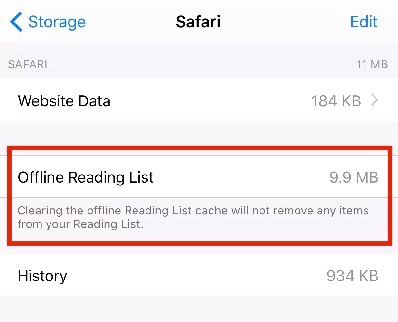
Soluzione 3: Google Foto
Google Foto è un software di terze parti che aiuta a risolvere in larga misura il problema dell’iPhone. C’è una struttura di archiviazione gratuita illimitata. Per questo è necessaria una connessione a Internet. Possiamo usare questo software per salvare le nostre foto, video.

Soluzione 4: Dropbox
Possiamo utilizzare Dropbox per salvare le foto automaticamente ogni volta che ci clicchiamo. Fino a 2.5 GB sono gratuiti.

Soluzione 5: eliminazione della memoria di testo
I messaggi che inviamo o riceviamo vengono memorizzati in iPhone per impostazione predefinita, utilizzando così lo spazio di iPhone. Invece di salvarli per sempre, possiamo ridurre la durata fino a 30 giorni o un anno.
Apri Impostazioni> Fai clic su Messaggi> Fai clic su Cronologia messaggi> Fai clic su Mantieni messaggi> Cambia per sempre l’opzione a 30 giorni o un anno> Fai clic su Elimina per completare l’attività.

Soluzione 6: cancella la cronologia e i dati web
Qualunque cosa cerchiamo online, Safari conserva la registrazione dei suoi dati che vengono memorizzati inconsapevolmente sul telefono. Dobbiamo cancellare quel record per liberare lo spazio. Per questo, vai su Impostazioni > Safari > Cancella cronologia e dati del sito web.
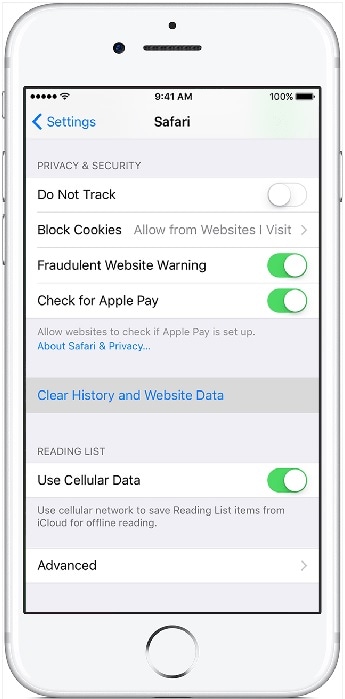
Soluzione 7: sbarazzarsi dei file spazzatura
Quando colleghiamo iPhone a un computer, altri dati come dati temporanei e-mail, cache, biscotti vengono archiviati come file spazzatura. Per rimuoverli, abbiamo bisogno di un’app di terze parti come PhoneClean. Prima di pulirlo, chiedi il nostro permesso per pulire.
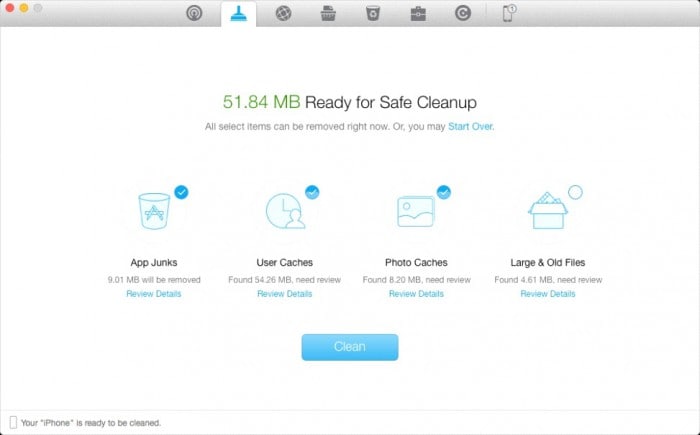
Soluzione 8: backup delle immagini della fotocamera
In primo luogo, eseguire il backup delle foto su iPhone, quindi eliminali, ripeti questa operazione ogni settimana. C’è un software chiamato DrFoneTool – Backup del telefono (iOS) software che possiamo utilizzare per eseguire il backup della memoria delle immagini sul computer.

DrFoneTool – Backup del telefono (iOS)
Effettua il backup selettivo dei contatti del tuo iPhone in 3 minuti!
- Un clic per eseguire il backup dell’intero dispositivo iOS sul tuo computer.
- Consenti l’anteprima ed esporta selettivamente i contatti da iPhone al tuo computer.
- Nessuna perdita di dati sui dispositivi durante il ripristino.
- Supporta completamente il nuovissimo iPhone e l’ultimo iOS 15!

- Pienamente compatibile con Windows e Mac

Soluzione 9: Disattiva Photo Stream
Quando il tuo dispositivo è connesso al Wi-Fi, lo streaming di foto sincronizza automaticamente le foto con iCloud. Che utilizza lo spazio di memoria del telefono fino a 1 GB. Che possiamo disabilitare andando su Impostazioni> Foto e fotocamera> Disattiva il mio streaming foto.
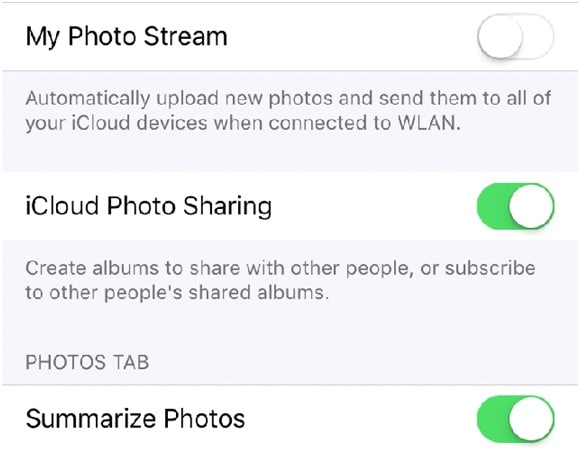
Soluzione 10: salva solo le foto HDR
HDR si riferisce alle foto High Dynamic Range. Dopo aver catturato l’immagine, iPhone salva automaticamente le immagini HDR e non HDR simultaneamente. Così facciamo una doppia copia delle immagini. Per mantenere solo le immagini HDR, dobbiamo visitare Impostazioni>Foto e fotocamere>Disattiva ‘Mantieni foto normale’.

Soluzione 11: cerca le app di Edicola
Edicola è una sorta di cartella utilizzata da Apple per contenere tutti gli abbonamenti alle riviste online. Invece di mantenere abbonamenti separati, possiamo utilizzare app come London Paper; questo è anche un tipo di Edicola che farà risparmiare fino a 6 GB di spazio.
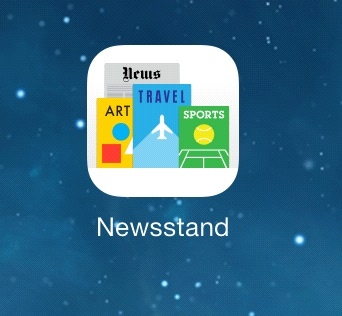
Soluzione 12: ripristino della RAM di iPhone
Spesso dimentichiamo che esiste anche un tipo di memoria, ovvero la RAM, che ha bisogno di aggiornarsi di tanto in tanto per velocizzare il telefono. Fare così:
- Sblocca il telefono
- Tieni premuto il pulsante di blocco
- Rilascia il pulsante di blocco
- Tieni premuto il pulsante Home finché non viene visualizzata la schermata iniziale
In questo modo, la RAM verrà aggiornata.

Soluzione 13: app dipendenti di iCloud
Alcune app nel nostro telefono dipendono da iCloud e memorizzano i dati su di esso. Per verificarlo e confermarlo, visita Impostazioni > iCloud > Archiviazione > Gestisci spazio di archiviazione.
In Documento e dati, troveremo tali app e se quei dati non sono importanti, eliminali scorrendo verso sinistra.
eliminare i dati dell’app 
Soluzione 14: elimina e reinstalla Facebook
Per navigare velocemente online, Facebook utilizza per acquisire una memoria cache significativa. Questo deve essere cancellato dal telefono per recuperare lo spazio libero. I passaggi sono:
>Nella schermata iniziale, tieni premuta l’icona di Facebook
>Clicca sul segno x
>Conferma per eliminare


Soluzione 15: rimuovere il podcast indesiderato

Il podcast è una serie di file audio digitali. Sul nostro telefono, gli episodi Podcast vengono utilizzati per acquisire uno spazio molto ampio grazie alle serie di episodi. Per sbarazzarcene dobbiamo seguire alcuni passaggi.
> Nella schermata principale, fai clic sull’app Podcast
>Sezione Il mio podcast
>Seleziona puntata podcast
>Scorri per eliminare
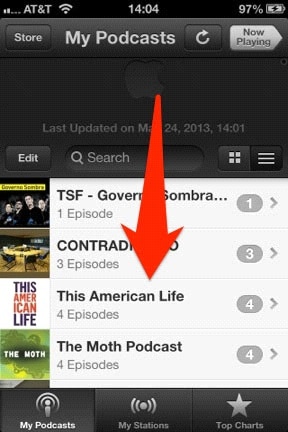
Soluzione 16: archiviazione di musica indesiderata
Nel nostro telefono è presente un elenco di brani e album indesiderati che acquisiscono un’ampia area di archiviazione. Quindi è prioritario ottenere questi file audio e video gratuitamente dal telefono. I seguenti passaggi ci guideranno a farlo:
> Impostazioni
> Generale
> Archiviazione e utilizzo di iCloud
>Gestisci archiviazione
>Fai clic sull’app Musica: verrà visualizzato il riepilogo di brani e album
> Elimina la traccia indesiderata scorrendo da destra a sinistra

Soluzione 17: eliminazione di app inutilizzate
Con il tempo, abbiamo trovato diverse app che non stiamo utilizzando o queste app stanno consumando molto spazio. Quindi è arrivato il momento di eliminare tali app per ripristinare lo spazio di memoria.
> Visita la schermata iniziale di iPhone
> tocca e tieni premuta l’app
>Appare un piccolo segno x
> Fare clic sul segno x per eliminare l’app
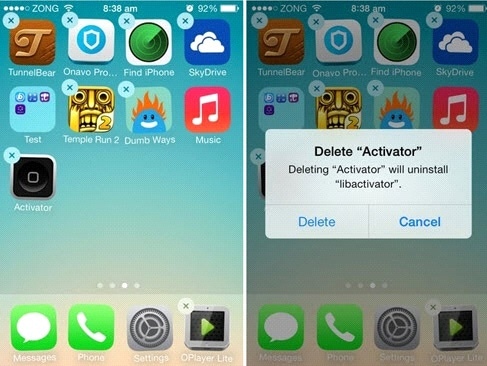
Soluzione 18: installazione di iOS 15
Apple ha rilasciato l’ultima versione di iOS 15 di un sistema operativo per iPhone, iPad, iPod. L’aggiornamento del software fornirà spazio libero per il tuo iPhone.
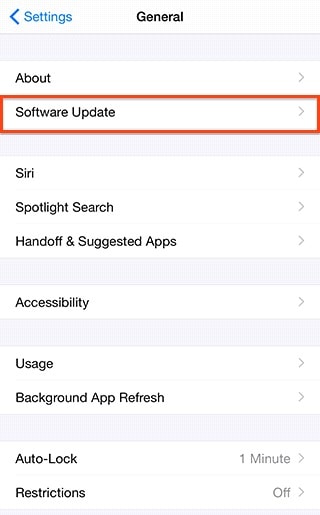
Soluzione 19: acquisto di spazio di archiviazione plug-in
Proprio come i driver USB, possiamo anche acquistare un driver Flash per iOS. Questi offrono molte strutture di archiviazione. Dobbiamo collegarlo alla porta lightning dell’iPhone. Per visualizzare i file di archiviazione, plug-in e aprire l’app.

Soluzione 20: controlla la tua memoria di posta elettronica
Controllare la posta elettronica semplicemente facendo clic su di essa è meraviglioso, ma il servizio di posta elettronica spesso occupa molto spazio sui nostri telefoni. Allora come uscire da questo problema.
Basta non consentire il caricamento di immagini remote.
Poiché le e-mail di solito vengono fornite con molte immagini, che vengono scaricate nel nostro telefono. Per bloccare il download dobbiamo seguire questi passaggi:
> Impostazioni
>Clicca su Posta, Contatti, Calendario
>Clicca sulla sezione Posta
>Spento dal caricamento delle immagini remote

Nell’articolo sopra, ci imbattiamo in vari metodi per risolvere come liberare spazio di archiviazione su iPhone. Questi metodi e trucchi sono molto efficaci e facili da seguire per ottenere più spazio libero che possiamo utilizzare in un’altra attività utile su iPhone. Usando così lo spazio dell’iPhone per catturare e salvare i bei momenti della vita.
ultimi articoli

